Kategorie
Rozšíření - chytré nabíjení elektromobilu s evcc
Rozšíření - chytré nabíjení elektromobilu s evcc
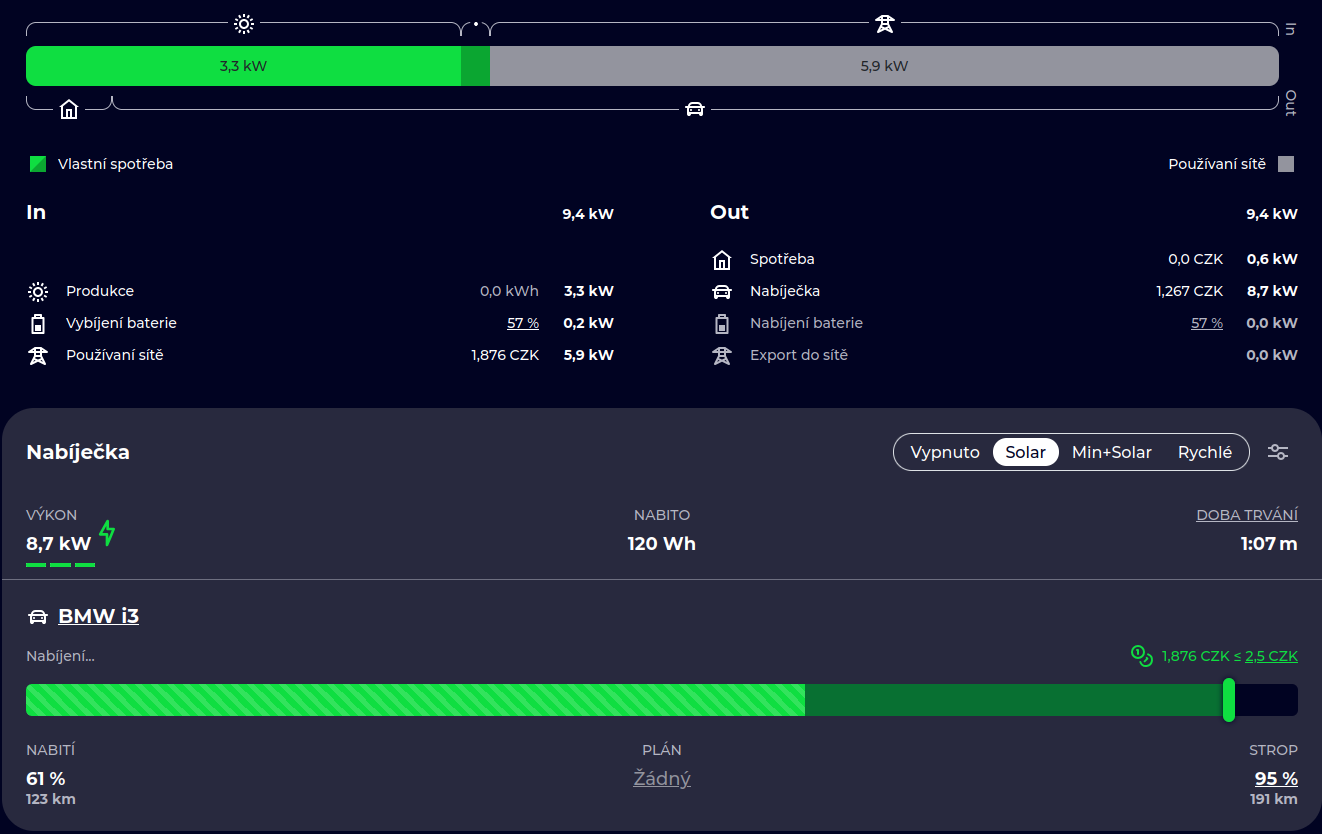
Co je to evcc?
EVCC (Electric Vehicle Charging Controller) je open-source software pro inteligentní řízení nabíjení elektromobilů. Jeho hlavním cílem je optimalizace nabíjení podle dostupné solární energie, tarifů a dalších faktorů.
Hlavní funkce EVCC:
✅ Integrace s FVE různých výrobců – umožňuje nabíjet elektromobil přebytečnou solární energií (kompatibilní s Victron, Solax, GoodWe, Growatt a další)
✅ Chytré řízení nabíjení – optimalizuje výkon podle dostupné elektřiny a potřeb uživatele
✅ Podpora různých wallboxů – kompatibilní s mnoha nabíječkami (např. Victron, Pulsar, Solax, OpenWB, Tesla, go-e Charger a další)
✅ Integrace s domácí automatizací – existující doplněk pro OpenHAB nebo Home Assistant, případně jinými systémy přes MQTT
✅ Podpora různých tarifů – umožňuje nastavit nabíjení podle cen elektřiny - návod na SPOT v CZK včetně VT/NT níže
✅ Podpora různých BEV – Tesla, BMW, Škoda, Hyundai, Volkswagen
EVCC je ideální pro ty, kteří chtějí minimalizovat náklady na nabíjení a maximalizovat využití obnovitelných zdrojů.
Více informací a dokumentaci najdete na oficiálním webu: https://evcc.io
Co budeme potřebovat?
PiCloud - instalace viz sekci Jak na to.
Jak na to
1) Instalace
Nalogujte se do správce kontejnerů Casa OS, rozklikněte aplikace a zvolte Custom install vpravo nahoře.

Vyplňte okno dle obrázku níže. Místo 10.0.0.30, zadejte svoji IP adresu Pi-Cloudu! Nezapomeňte na port, evcc používa port 7070. Nakonec zvolte Install
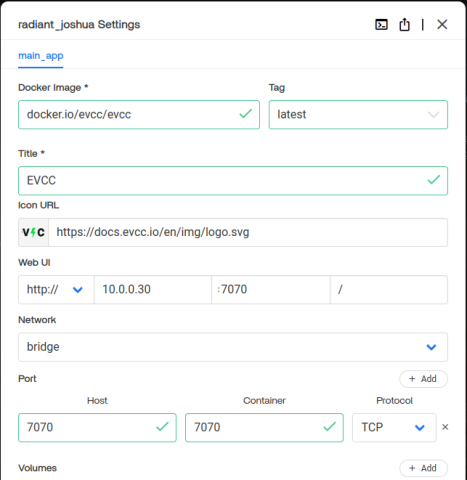
Po instalaci by jste měli mít aplikaci v dockeru k dispozici. Ověřte zda se dostanete do dema kliknutím na ikonu aplikace. Mělo by vás to směrovat na port 7070 a načíst se demo UI.
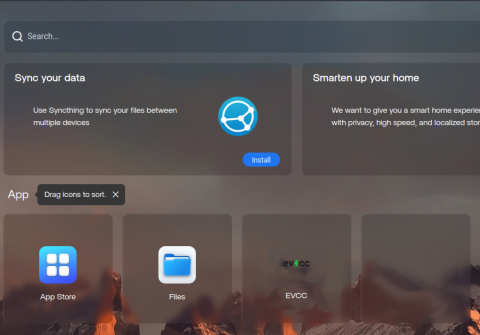
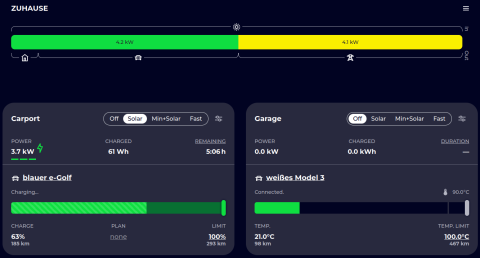
2) Konfigurace
Musíme provést nezbytnou konifguraci. Prvně si změňte jazyk rozhraní na češtinu přes ikonu menu v pravém horním menu a nabídku User Interface a proklikejte si UI.
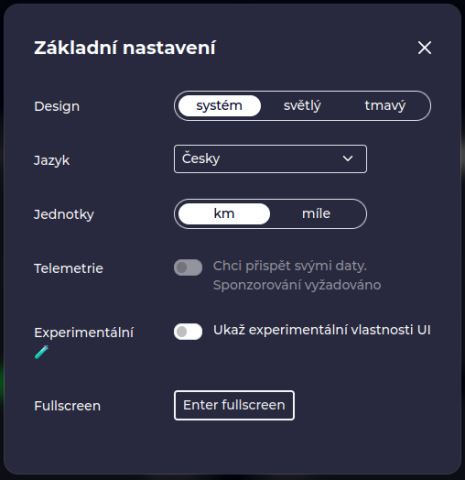
Teď ta nejtěžší věc ![]()
a) Konfigurace pro zkušené uživatele
Je možné vytvořit konfiguraci ručně, úpravou evcc.yaml souboru. Prostě jenom přidáte konfiguraci zkopírováním a úpravou kódu z dokumentace např. pro Victron Charger.
b) Polopatická konfigurace pro začátečníky
Kluci z evcc pro vas nachystali sadu dotazů, kde jen vyplníte ano, ne, případné co máte za střídač, charger, auto atd. a konfigurace se vytvoří sama. Konfigurace se vytváří do souboru evcc.yaml. Ten je ale v kontejneru aplikace, takže tam musíte vlést přes terminál - je to jednoduché nelekejte se, můžete si alespoň říkat, že už umíte v Linuxu ![]()
V okně aplikací Casa OS - klikněte pravým tlačítkem na aplikaci evcc a zvolte Settings. Pak otevřete terminál v daném kontejneru levou ikonou vpravo nahoře
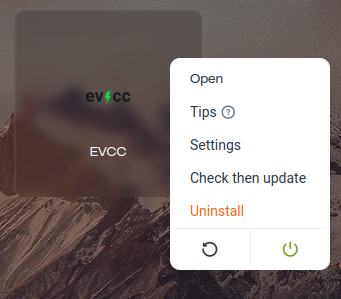
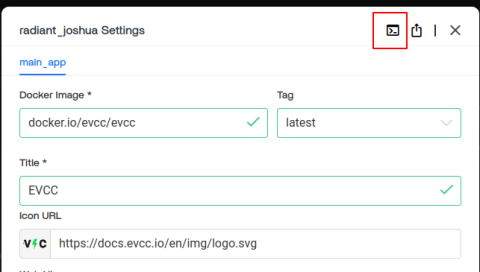
do otevřeného okna terminálu napište příkaz:
LANG=en evcc configure
![]()
Níže naleznete příklad konfigurace pro složení Victron FVE, Victron Charger a BMW i3. V případě jiných zařízení bude jiná nabídka a hodnoty. Více najdete vždy v oficiální dokumentaci evcc. Pokud se Vám podaří různé konfigurace, budeme rádi za nasdílení evcc.yaml souboru bez citlivých informací jako je VIN a IP adresy nebo hesla, poslouží zde pouze jako vodítko pro další uživatele.
Automatická konfigurace pro Victron FVE - Victron EV Charger - BMW i3
Zvolte Advanced mode -> Create a new evcc configuration file

Vyberte značku střídače vaši FVE
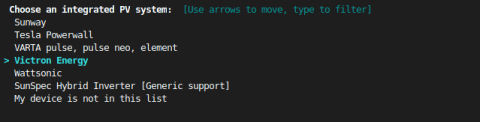
Zadejte IP adresu vašeho FVE střídače. Pro náš případ Victron, port ponechte 502 a zadejte povolene procentualní hodnoty nabití/vybití baterie.

pak přidejte ještě Battery Inverter Victron, opět stejné údaje + kapacitu baterii v kWh.
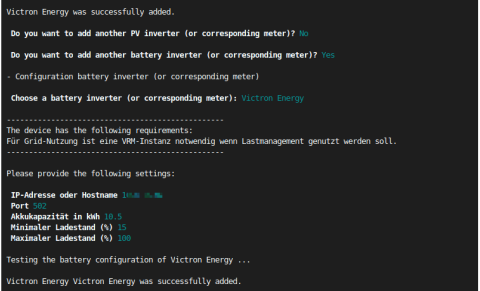
pak přídáme auto v našem případě BMW i3. Zadjete přihlašovací údaje do MyBMW a VIN. Dále celkovou kapacitu baterie, počet fází, minimální a maximální proud (u nas je 12A kvůli nízkému hlavnímu jističi).
Pozor: MyBMW nově požaduje autentifikační token. Vygenerujete si jej tady https://bimmer-connected.readthedocs.io/en/stable/captcha/rest_of_world.html
Po vygenerování jej zkopírujte a vložte až bude potřeba vyplnit pole hcaptcha. Identification ponechte prázdný, prioritu 1 (řeší se u více BEV)
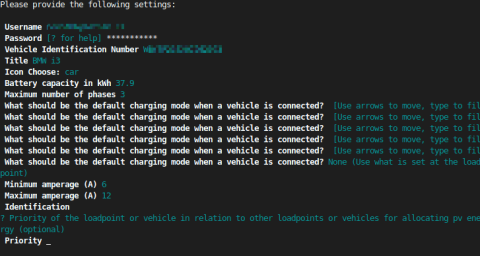
Nakonec ještě vyplňte zda auto podporuje 1A steps only a zda se ma začit autmoaticky nabijet po připojení.
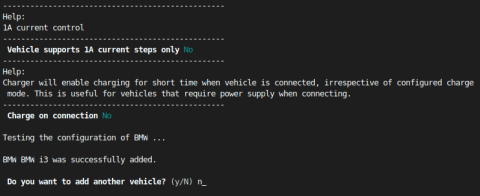
Poslední fáze je přidání nabíječky. Opět pro Victron:
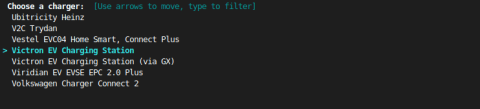

Přidání spotových cen a vypočtení aktuální ceny za elektřinu v CZK včetně VT/NT. Na tuto funkcionalitu potřebujeme opět do terminálu. Po autokonfiguraci by jste měli už v rootu (adresář /app#) soubor evcc.yaml. Potřebujeme jej editovat a doplnit tam sekci tarrifs. Pro načítání spotových cen používame server ENTSOE. Data jsou zdarma ale je potřebné mít token. Proto si tam musíte vytvořit účet. Registrujte se zde. Klikněte na Login a pak na Register. Po zaregistrovaní zažádejte o token v nastavení MySettings a klikněte na Generate Token. Může to trvat 24-48h než token dostanete.
Pro editaci potřebujeme ještě stájnout nějaký kloudný textový editor. Oblíbeným v linuxovém světě je editor nano.
Nainstalujete jej příkazem:
apk add nano
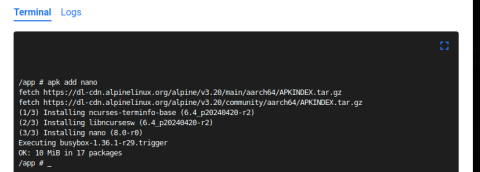
teď už můžeme vesele editovat soubor evcc.yaml zadáním příkazu:
nano evcc.yaml
přidejte zde někam následující sekci tarrifs:
tariffs:
currency: CZK
grid:
type: template
template: entsoe
securitytoken: váš_token_z_entsoe
domain: BZN|CZ # see https://transparency.entsoe.eu/content/static_content/Static%20content/web%20api/Guide.html#_areas (optional)
charges: 0.897 # Additional fixed charge per kWh (e.g. 0.05 for 5 cents) (optional)
tax: 0.21 # Additional percentage charge (e.g. 0.2 for 20%) (optional)
formula: extra := 0.21; if ((ts.Hour() >= 10 && ts.Hour() < 11) || (ts.Hour() >= 12 && ts.Hour() < 13) || (ts.Hour() >= 14 && ts.Hour() < 15) || (ts.Hour() >= 17 && ts.Hour() < 18)) { extra = 0.72 }; (price*25 + charges + extra) * (1 + tax)
Jak počítáme?
Toto je výpočet pro distribuční sazbu D57 v lokalitě Praha - Východ. Charges jsou nasčítané poplatky za kWh v Kč (0.897) navíc ke spotové ceně, třeba DeltaGreen to má transparentně uvedené a rozepsané a je to z toho možné spočítat:
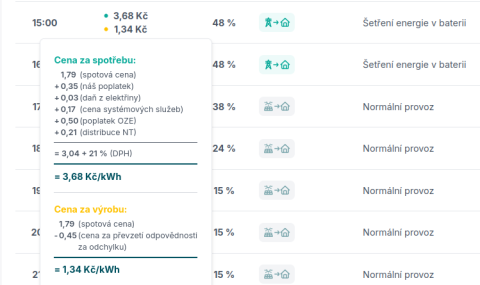
Pak tam jsou podmínky, kdy v nízkem tarifu (NT) se počítá distribuce 0.21 Kč a ve VT hodinách 0.72 Kč. Finálně vynasobíme spotovou cenu kurzem € (tady zaokrouhlujeme prozatím na 25) a přičteme příplatky. Kdo by dokázal načítat kurz externě, prosím podělte se s náma o to jak to tam dostat, dostanete zeleného bludišťáka ![]() Ceny pak uvidíte ve Forecast:
Ceny pak uvidíte ve Forecast:
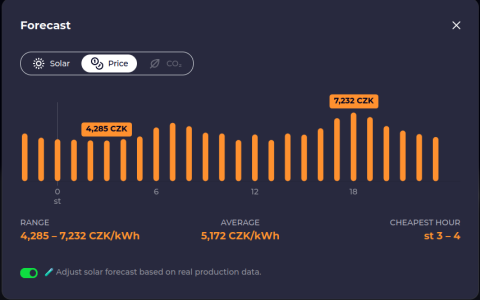











Přidat komentář